Eclipse 使用Maven构建SpringMVC项目
首先Eclipse需要安装Maven的插件,地址:http://m2eclipse.sonatype.org/sites/m2e。
用MyEclipse安装Maven插件,建出的Maven项目有些问题。一是,发布tomcat的时候resources总是不会被发布到tomcat下;二是,把WEB-INF下的classes改到target下的classes,但是不知道为什么MyEclipse要么仍然在WEB-INF下生成class。要么真不在WEB-INF生成classes了但是发布tomcat的时候,class文件一个都不会给你发布过去,超级郁闷。但是使用Eclipse构建Maven项目后,使用MyEclipse打开就没问题了。
用maven的好处:我感觉最主要就是自动下载jar包和它所依赖的包,这样可以保证了多人开发时jar版本不同的问题。再就是文件结构清晰,java文件,资源文件,测试文件都分的很清楚。
将介绍两种方法:一,直接建立Maven项目方法;二、建立Dynamic Web project转成Maven项目方法。
一、直接建立Maven项目方法
1、建立Maven项目
接下来使用Eclipse的maven构建一个web项目,以构建SpringMVC项目为例:
1.1 选择建立Maven Project
选择File -> New -> Other,在New窗口中选择 Maven -> Maven Project。点击next。
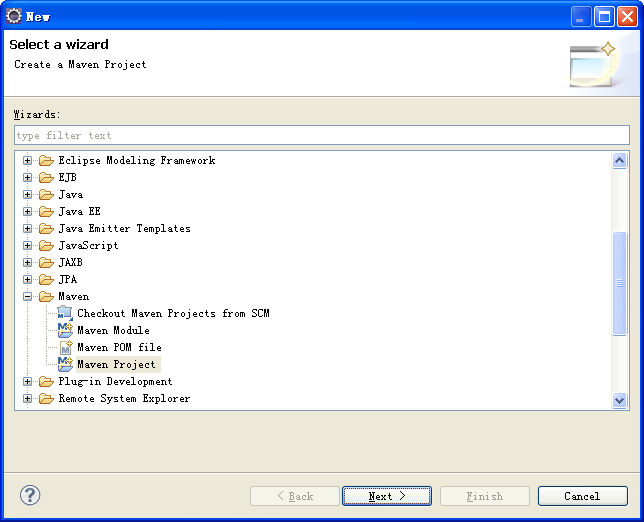
1.2 选择项目路径
Use default Workspace location默认工作空间。
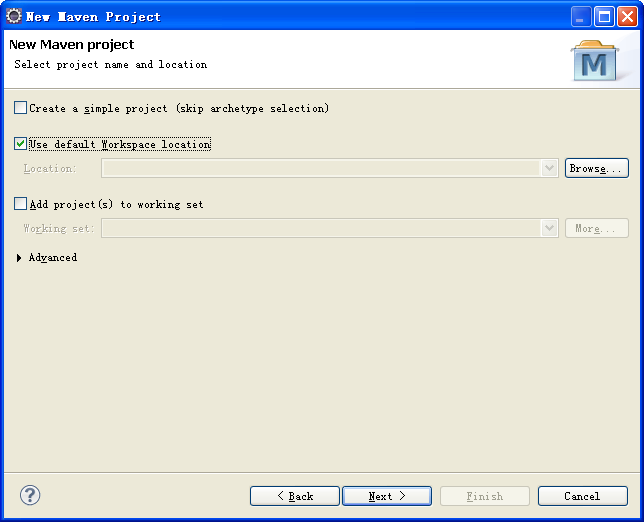
1.3 选择项目类型
在Artifact Id中选择maven-archetype-webapp
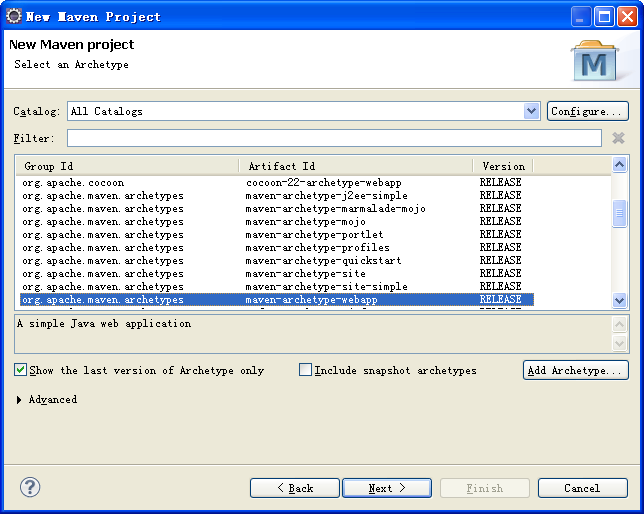
1.4 输入Group ID和 Artifact ID,以及Package
Group ID一般写大项目名称。Artifact ID是子项目名称。
例如Spring的web包,Group ID:org.springframework,artifactId:spring-web。
Package是默认给你建一个包,不写也可以。
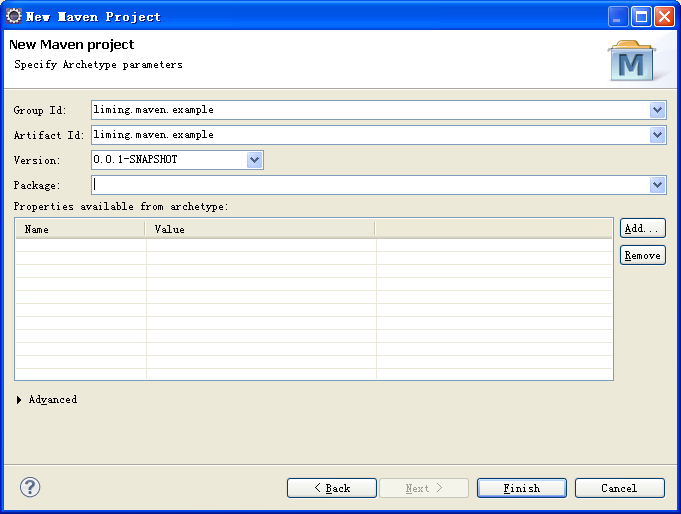
1.5 刚建立好后的文件结构如下图
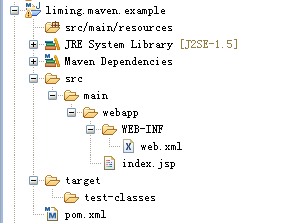
如果这里显示的内容多,一般是Filters设置的问题。或perspective为JavaEE模式,改成Java模式就可以了。
2、配置Maven项目
接下来就需要更改好多配置了。
2.1 添加Source文件夹
接下来需要添加src/main/java,src/test/java ,src/test/resources三个文件夹。右键项目根目录点击New -> Source Folder,
建出这三个文件夹。注意不是建普通的Folder,而是Source Folder。
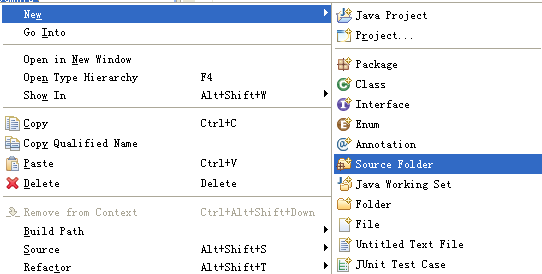
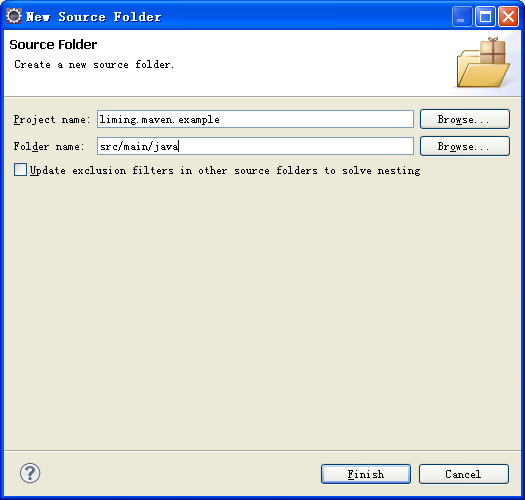
2.2 更改class路径
右键项目,Java Build Path -> Source
下面应该有4个文件夹。src/main/java,src/main/resources,src/test/java ,src/test/resources。
双击每个文件夹的Output folder,选择路径。
src/main/java,src/main/resources,选择target/classes;
src/test/java ,src/test/resources, 选择target/test-classes;
选上Allow output folders for source folders.
在此处还要更改:
更改文件夹显示的顺序:点击Order and Export。
更改JDK版本:在Libraries双击JRE System Library,要1.6版本。
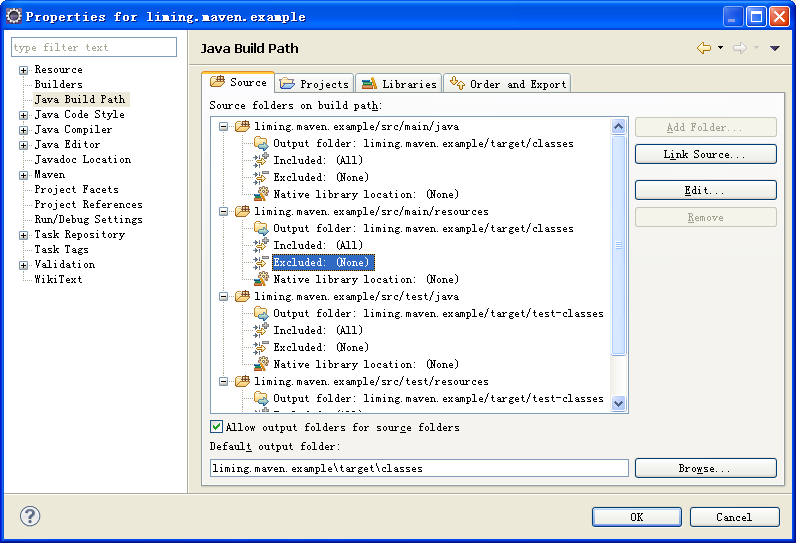
2.3 把项目变成Dynamic Web项目
2.3.1 右键项目,选择Project Facets,点击Convert to faceted from
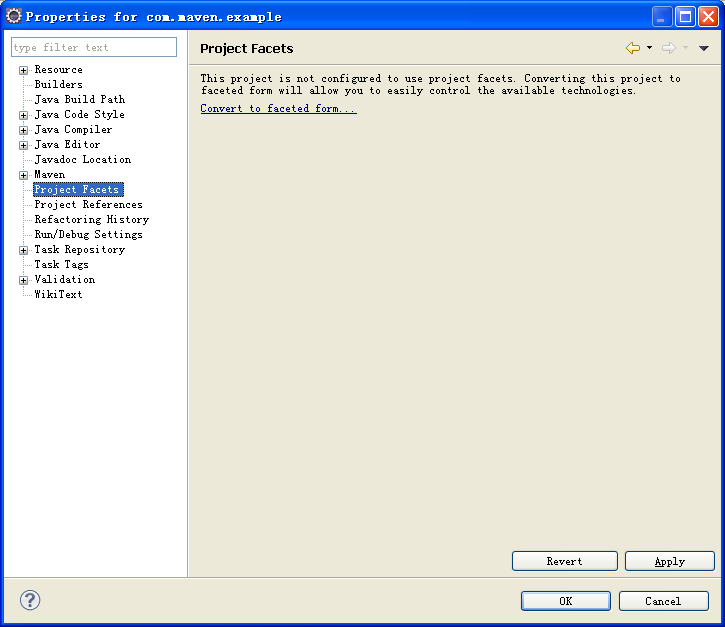
2.3.2 配置Project Facets
更改Dynamic Web Module的Version为2.5。(3.0为Java7的)。
如果提示错误,可能需要在Java Compiler设置Compiler compliance level 为1.6。或者需要在此窗口的Java的Version改成1.6。
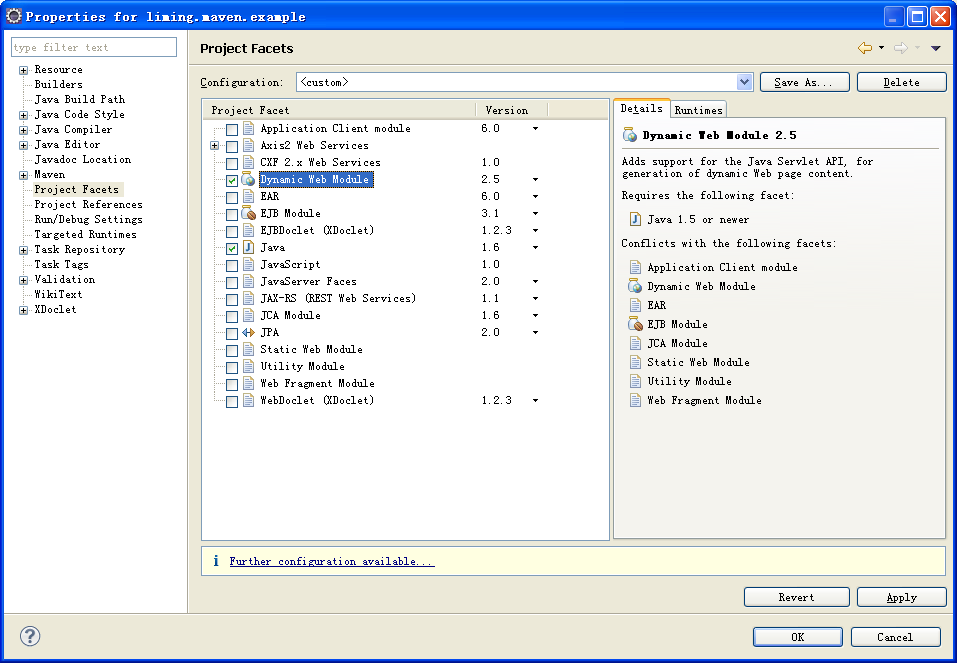
2.3.3 配置 Modify Faceted Project
点击Further configuration available…,弹出Modify Faceted Project窗口
此处是设置web.xml文件的路径,我们输入src/main/webapp。
Generate web.xml deployment descriptor自动生成web.xml文件,可选可不选。
2.4 设置部署程序集(Web Deployment Assembly)
上面步骤设置完成后,点击OK,Properties窗口会关闭,在右键项目打开此窗口。在左侧列表中会出现一个Deployment Assembly,点击进去后,如下图:
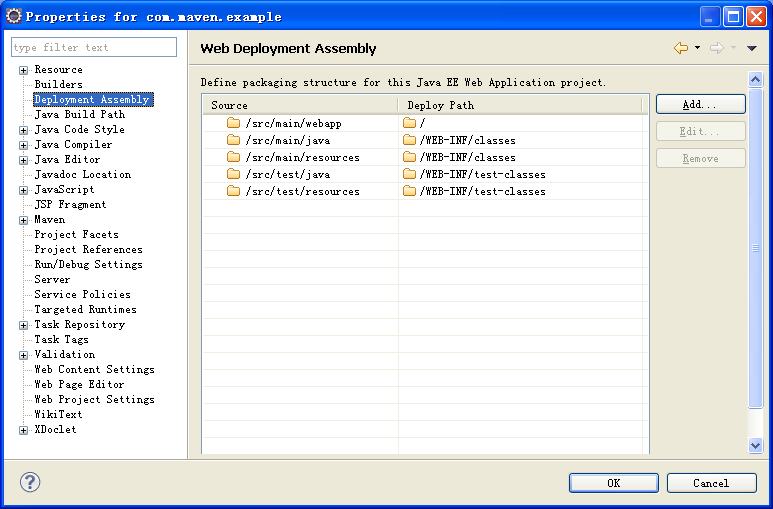
此处列表是,部署项目时,文件发布的路径。
1.我们删除test的两项,因为test是测试使用,并不需要部署。
2.设置将Maven的jar包发布到lib下。
Add -> Java Build Path Entries -> Maven Dependencies -> Finish
设置完成效果图
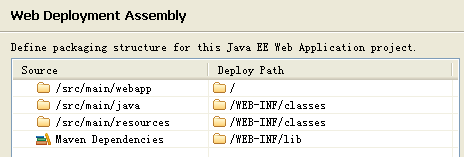
3、向maven项目中添加jar包
maven可以管理项目依赖的jar包,通过groupID、artifactId以及版本号可以唯一确定一个jar包。这样可以防止老式Web项目中WEB-INF/lib下jar包不一致的问题。并且maven还会自动下载添加进的jar包所依赖的jar包。
3.1 在pom.xml中添加所需要的jar包
使用Maven POM editor打开项目中的pom.xml文件,选择Dependencies,在Dependencies栏目点击Add进行,首先弹出一个搜索按钮,例如输入spring-web,就会自动搜索关于spring-web相关的jar包,我们选择3.0.5版本的spring。将spring包全部添加进来。需要添加的其他jar包有:junit、jstl。或者点击pom.xml直接编辑pom.xml文件。这样可以直接copy过来dependencies内容。
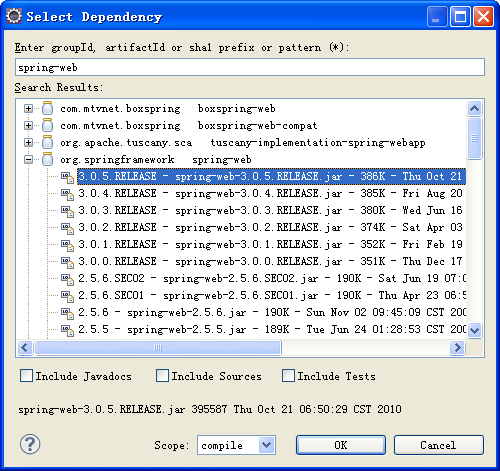
3.2设置jar包的scope
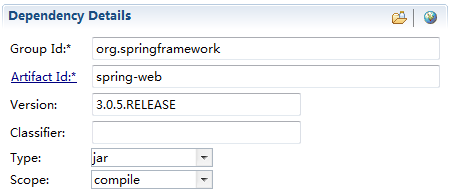
当添加进入一个jar包后,有一些属性需要设置,最重要的就是scope,它有以下几种取值:
1.compile,缺省值,适用于所有阶段,会随着项目一起发布。
2.provided,类似compile,期望JDK、容器或使用者会提供这个依赖。如servlet.jar。
3.runtime,只在运行时使用,如JDBC驱动,适用运行和测试阶段。
4.test,只在测试时使用,用于编译和运行测试代码。不会随项目发布。
5.system,类似provided,需要显式提供包含依赖的jar,Maven不会在 Repository中查找它。
通常SpringMVC项目所需要配置scope的jar包如下图:
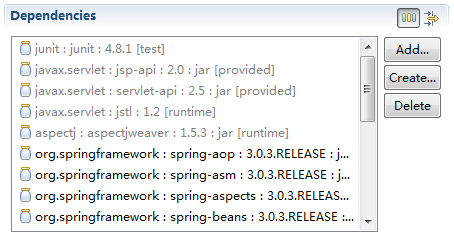
有的时候发现servlet-api还是被打包到lib下面了,此时肯定会报错。就需要把maven插件中的WTP也安装一下。
Eclipse在线安装路径:http://m2eclipse.sonatype.org/sites/m2e-extras。选择for Eclipse WTP。
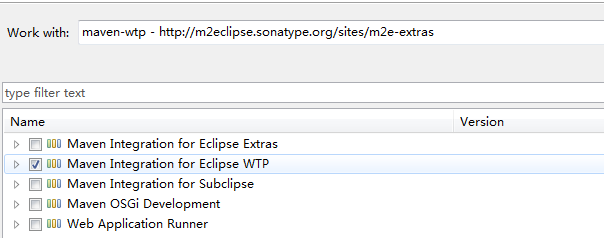
4、构建SpringMVC框架
4.1 编辑web.xml文件
需要添加log4j,字符过滤,Spring 的dispatcher等。
webx.xml代码如下:
<?xml version="1.0" encoding="UTF-8"?>
<web-app xmlns="http://java.sun.com/xml/ns/javaee"
xmlns:xsi="http://www.w3.org/2001/XMLSchema-instance"
xsi:schemaLocation="http://java.sun.com/xml/ns/javaee
http://java.sun.com/xml/ns/javaee/web-app_2_5.xsd"
version="2.5" >
<!-- 区分项目名称,防止默认重名 -->
<context-param>
<param-name>webAppRootKey</param-name>
<param-value>maven.example.root</param-value>
</context-param>
<!-- Spring的log4j监听器 -->
<listener>
<listener-class>org.springframework.web.util.Log4jConfigListener</listener-class>
</listener>
<!-- 字符集 过滤器 -->
<filter>
<filter-name>CharacterEncodingFilter</filter-name>
<filter-class>org.springframework.web.filter.CharacterEncodingFilter</filter-class>
<init-param>
<param-name>encoding</param-name>
<param-value>UTF-8</param-value>
</init-param>
<init-param>
<param-name>forceEncoding</param-name>
<param-value>true</param-value>
</init-param>
</filter>
<filter-mapping>
<filter-name>CharacterEncodingFilter</filter-name>
<url-pattern>/*</url-pattern>
</filter-mapping>
<!-- Spring view分发器 -->
<servlet>
<servlet-name>dispatcher</servlet-name>
<servlet-class>org.springframework.web.servlet.DispatcherServlet</servlet-class>
<init-param>
<param-name>contextConfigLocation</param-name>
<param-value>/WEB-INF/dispatcher-servlet.xml</param-value>
</init-param>
<load-on-startup>1</load-on-startup>
</servlet>
<servlet-mapping>
<servlet-name>dispatcher</servlet-name>
<url-pattern>*.do</url-pattern>
</servlet-mapping>
</web-app>
4.2 编写Spring配置文件dispatcher-servlet.xml
如要添加MVC驱动、注解检测、视图解析等。dispatcher-servlet.xml代码如下:
<?xml version="1.0" encoding="UTF-8"?> <beans xmlns="http://www.springframework.org/schema/beans" xmlns:aop="http://www.springframework.org/schema/aop" xmlns:context="http://www.springframework.org/schema/context" xmlns:mvc="http://www.springframework.org/schema/mvc" xmlns:tx="http://www.springframework.org/schema/tx" xmlns:xsi="http://www.w3.org/2001/XMLSchema-instance" xsi:schemaLocation="http://www.springframework.org/schema/aop http://www.springframework.org/schema/aop/spring-aop-3.0.xsd http://www.springframework.org/schema/beans http://www.springframework.org/schema/beans/spring-beans-3.0.xsd http://www.springframework.org/schema/context http://www.springframework.org/schema/context/spring-context-3.0.xsd http://www.springframework.org/schema/mvc http://www.springframework.org/schema/mvc/spring-mvc-3.0.xsd http://www.springframework.org/schema/tx http://www.springframework.org/schema/tx/spring-tx-3.0.xsd"> <mvc:annotation-driven /> <context:component-scan base-package="liming.maven.example" /> <bean class="org.springframework.web.servlet.view.InternalResourceViewResolver"> <property name="prefix" value="/WEB-INF/views/" /> <property name="suffix" value=".jsp" /> </bean> </beans>
4.3 编写一个Controller层测试类
编写一个SpringMVC的Controller层测试类。此类只有一个方法做地址映射,并向页面传递一个数据。代码如下:
package liming.maven.example.view;
import org.springframework.stereotype.Controller;
import org.springframework.ui.Model;
import org.springframework.web.bind.annotation.RequestMapping;
@Controller
public class GeneralController {
@RequestMapping(value="index.do")
public void index_jsp(Model model){
model.addAttribute("liming", "黎明你好");
System.out.println("index.jsp");
}
}
4.4 编写index.jsp页面
首先在src/main/webapp/WEB-INF下建文件夹views。此处和dispatcher-servlet.xml配置文件中的prefix属性路径要一样。
在views下建index.jsp文件
我们使用jstl获取Controlleradd的数据。
Jsp页面代码如下:
<%@ page language="java" contentType="text/html; charset=UTF-8" pageEncoding="UTF-8"%>
<%@ taglib prefix="c" uri="http://java.sun.com/jsp/jstl/core"%>
<!DOCTYPE html PUBLIC "-//W3C//DTD HTML 4.01 Transitional//EN" "http://www.w3.org/TR/html4/loose.dtd">
<html>
<head>
<meta http-equiv="Content-Type" content="text/html; charset=UTF-8">
<title>Insert title here</title>
</head>
<body>
<c:out value="${liming}"></c:out>
</body>
</html>
5. 发布到tomcat
这个就没啥说的了。
6. 测试
访问地址:http://localhost:8080/liming.maven.example/index.do
访问的结果来个截图:
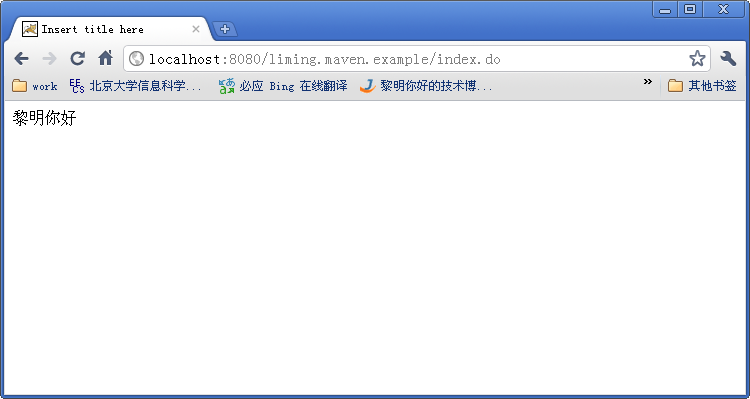
二、建立Dynamic Web project转成Maven项目方法
7、第二种方法DynamicWeb项目转成Mavan
7.1 新建Dynamic Web Project
依次选择选择File -> New -> Other。在New窗口中选择Web下的Dynamic Web Project。点击next。
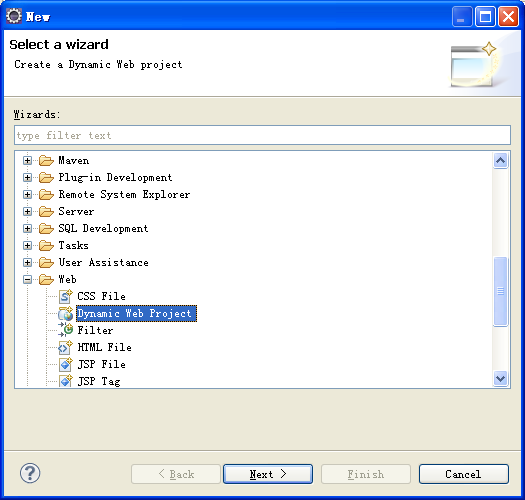
7.2 配置项目信息
7.2.1 输入项目信息
首先输入项目名称。
Target runtime 一般选择使用什么容器,tomcat之类的。可以先不选。
Dynamic web module version。就是版本号。选择2.5(3.0是Java7的)。
Configuration 是选择容易的配置。如果Target runtime选择了tomcat。这里对应也是选择tomcat。
Next。
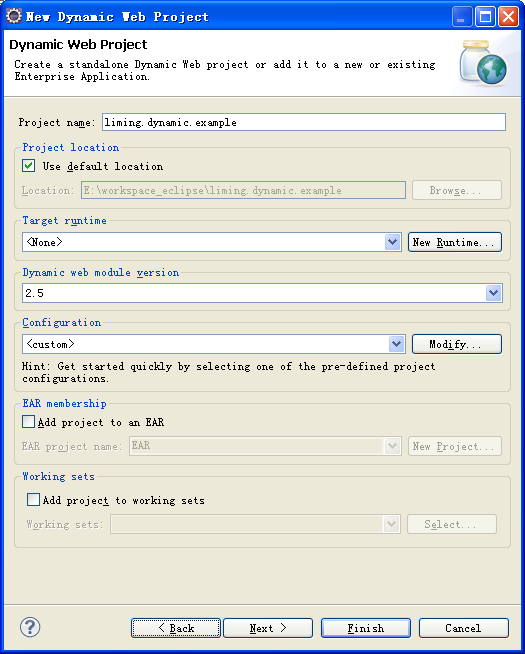
7.2.2 配置source和output的folder
此窗口输入需要建立的Source folders。和默认output folder。
这个我们的Source folders等建立完项目后在添加。
output folder可以顺手改成target/classes。
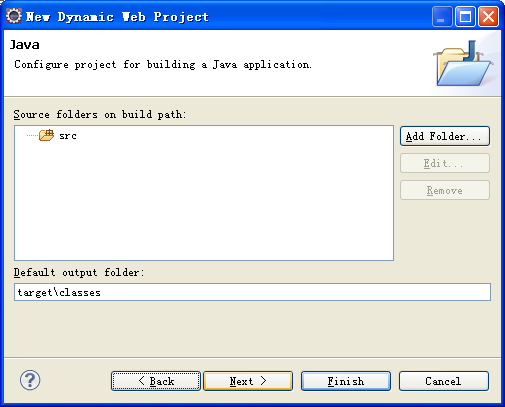
7.2.3 配置web.xml文件的路径
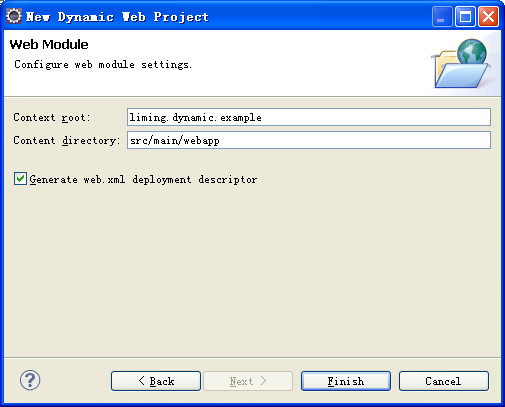
7.3 转成maven项目
Dynamic web项目建立完后,首先将其转成maven项目。
右键此项目,选择maven -> Enable Dependency Management。弹出的窗口,直接finish就可以了。
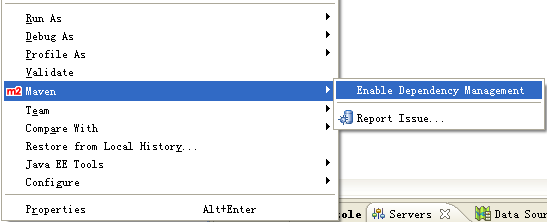
7.4 其他配置
接下来的配置工作就和前面的基本一样了。
请参考上面。
2.1 添加Source文件夹
2.2 更改class路径。
2.3.3 配置 Modify Faceted Project
2.4 设置部署程序集(Web Deployment Assembly)
接着就是构建SpringMVC框架,发布到tomcat,测试。
附件下载:
liming.maven.example.zip
liming.dynamic.example.zip

